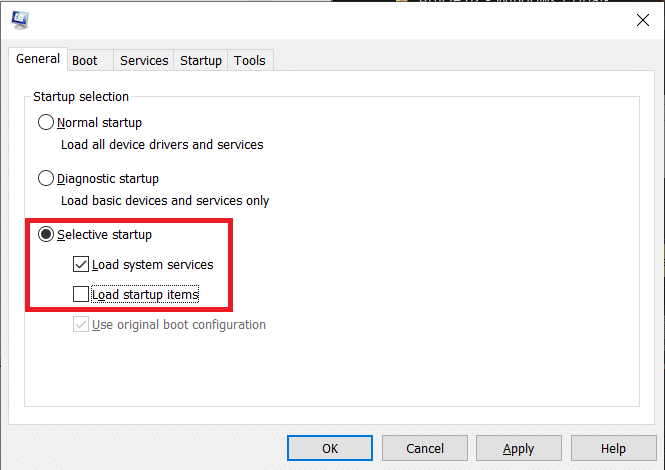خطأ تحديثات Windows 0x8024401c Fix
نشرت: 2017-11-15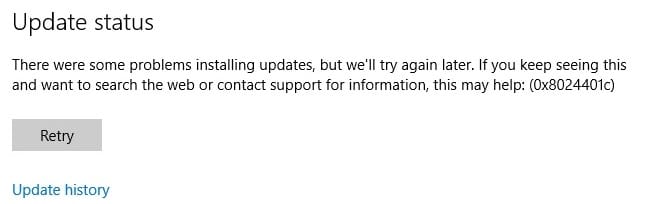
إذا كنت تواجه رمز الخطأ 0x8024401c أثناء محاولة تحديث Windows 10 ، فأنت في المكان الصحيح لأننا سنناقش اليوم كيفية حل هذه المشكلة. في الأساس ، لن تتمكن من تنزيل أو تثبيت أي تحديثات بسبب هذا الخطأ 0x8024401c. تعد تحديثات Windows جزءًا أساسيًا من نظامك لمنع جهاز الكمبيوتر الخاص بك بسهولة من الثغرات الأمنية ، مما يؤدي إلى وجود برامج ضارة أو فيروسات أو برامج تجسس أو برامج إعلانية مثبتة على نظامك. اعتمادًا على تكوين نظام المستخدم ، قد تواجه الخطأ التالي:
حدثت بعض المشكلات أثناء تثبيت التحديثات ، لكننا سنحاول مرة أخرى لاحقًا. إذا استمر ظهور هذا وأردت البحث في الويب أو الاتصال بالدعم للحصول على معلومات ، فقد يساعدك ذلك: (0x8024401c)
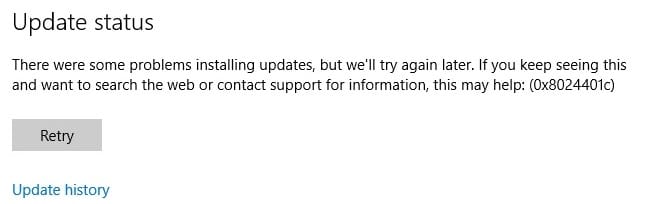
الآن قد تواجه رسالة الخطأ هذه بسبب عدد من الأسباب مثل إدخالات التسجيل الفاسدة ، أو ملفات النظام التالفة ، أو برامج التشغيل القديمة أو غير المتوافقة ، أو التثبيت غير الكامل أو إلغاء تثبيت أحد البرامج وما إلى ذلك ، لذلك دون إضاعة أي وقت ، دعنا نرى كيفية إصلاح تحديثات Windows بالفعل خطأ 0x8024401c بمساعدة الخطوات المذكورة أدناه.
محتويات
- خطأ تحديثات Windows 0x8024401c Fix
- الطريقة الأولى: تشغيل مستكشف أخطاء Windows Update ومصلحها
- الطريقة الثانية: تشغيل SFC و CHKDSK
- الطريقة الثالثة: قم بتشغيل DISM
- الطريقة الرابعة: تعطيل IPv6
- الطريقة الخامسة: تشغيل استعادة النظام
- الطريقة 6: إصلاح التسجيل
- الطريقة 7: استخدم Google DNS
- الطريقة 8: قم بإجراء تمهيد نظيف
خطأ تحديثات Windows 0x8024401c Fix
تأكد من إنشاء نقطة استعادة في حالة حدوث خطأ ما.
الطريقة الأولى: تشغيل مستكشف أخطاء Windows Update ومصلحها
1. افتح لوحة التحكم وابحث عن استكشاف الأخطاء وإصلاحها في شريط البحث أعلى الجانب الأيمن وانقر فوق استكشاف الأخطاء وإصلاحها.
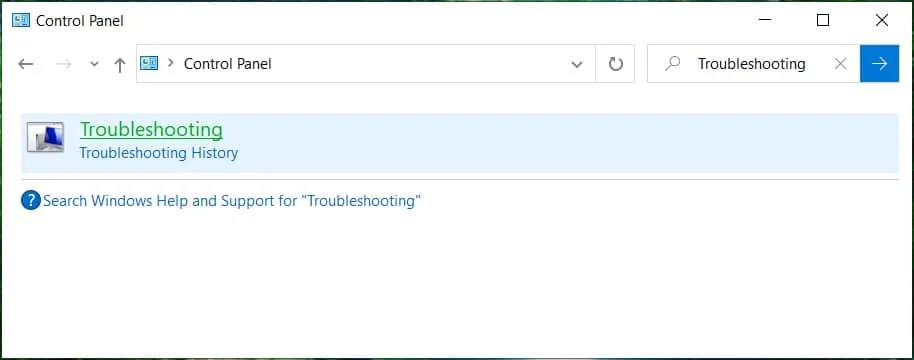
2. بعد ذلك ، من النافذة اليسرى ، حدد الجزء عرض الكل.
3. ثم من قائمة استكشاف مشكلات الكمبيوتر وإصلاحها ، حدد Windows Update.
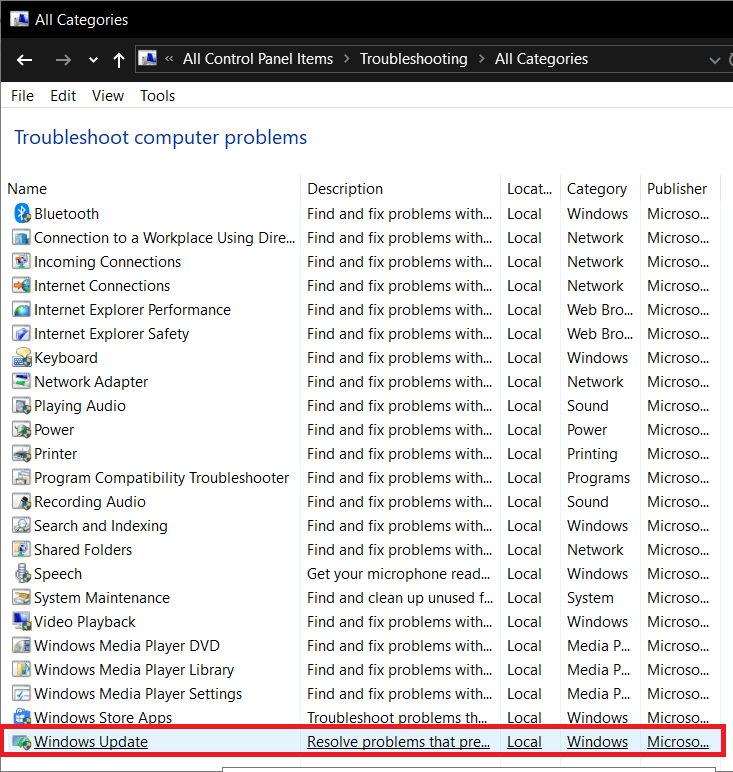
4. اتبع التعليمات التي تظهر على الشاشة واترك استكشاف أخطاء Windows Update وإصلاحها.
5. أعد تشغيل الكمبيوتر ، وقد تتمكن من إصلاح خطأ تحديثات Windows 0x8024401c.
الطريقة الثانية: تشغيل SFC و CHKDSK
1. افتح موجه الأوامر . يمكن للمستخدم تنفيذ هذه الخطوة بالبحث عن "cmd" ثم الضغط على Enter.
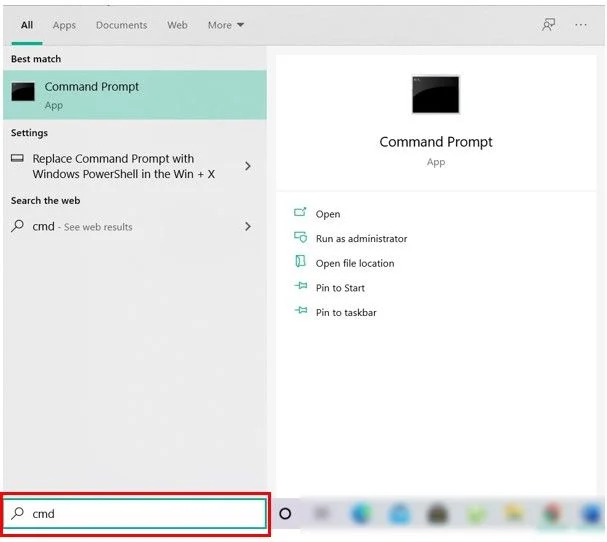
2. الآن اكتب ما يلي في cmd واضغط على Enter:
Sfc / SCANNOW sfc / scannow / offbootdir = c: \ / offwindir = c: \ windows
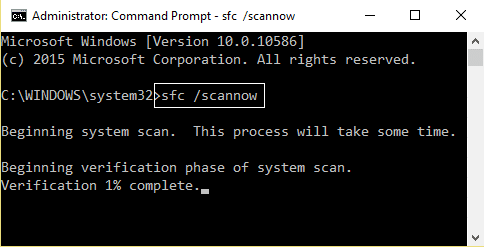
3. انتظر حتى تنتهي العملية المذكورة أعلاه وبمجرد الانتهاء ، أعد تشغيل الكمبيوتر.
4. بعد ذلك ، قم بتشغيل CHKDSK لإصلاح أخطاء نظام الملفات.
5. دع العملية المذكورة أعلاه تكتمل وأعد تشغيل الكمبيوتر مرة أخرى لحفظ التغييرات.
الطريقة الثالثة: قم بتشغيل DISM
1. افتح موجه الأوامر . يمكن للمستخدم تنفيذ هذه الخطوة بالبحث عن "cmd" ثم الضغط على Enter.
2. الآن اكتب ما يلي في cmd واضغط على Enter بعد كل واحد:
استبعاد / عبر الإنترنت / تنظيف الصورة / CheckHealth استبعاد / عبر الإنترنت / تنظيف الصورة / ScanHealth استبعاد / عبر الإنترنت / تنظيف الصورة / RestoreHealth
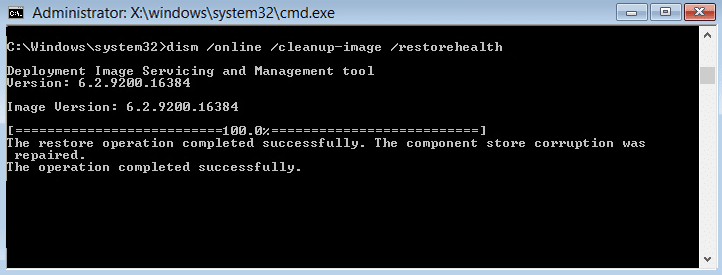
3. دع الأمر DISM يعمل وانتظر حتى ينتهي.
4. إذا لم يعمل الأمر أعلاه ، فجرّب ما يلي:
Dism / Image: C: \ offline / Cleanup-Image / RestoreHealth / المصدر: c: \ test \ mount \ windows التخلص / عبر الإنترنت / تنظيف الصورة / RestoreHealth / المصدر: c: \ test \ mount \ windows / LimitAccess
ملاحظة: استبدل C: \ RepairSource \ Windows بمصدر الإصلاح (تثبيت Windows أو قرص الاسترداد).
5. أعد تشغيل الكمبيوتر لحفظ التغييرات ومعرفة ما إذا كنت قادرًا على إصلاح خطأ تحديثات Windows 0x8024401c.
الطريقة الرابعة: تعطيل IPv6
1. انقر بزر الماوس الأيمن فوق رمز WiFi في علبة النظام ثم انقر فوق " فتح مركز الشبكة والمشاركة. "
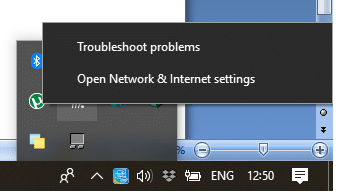
2. انقر الآن على اتصالك الحالي لفتح الإعدادات.
ملاحظة: إذا لم تتمكن من الاتصال بشبكتك ، فاستخدم كبل Ethernet للاتصال ثم اتبع هذه الخطوة.
3. انقر فوق الزر "خصائص " في النافذة التي فتحت للتو.
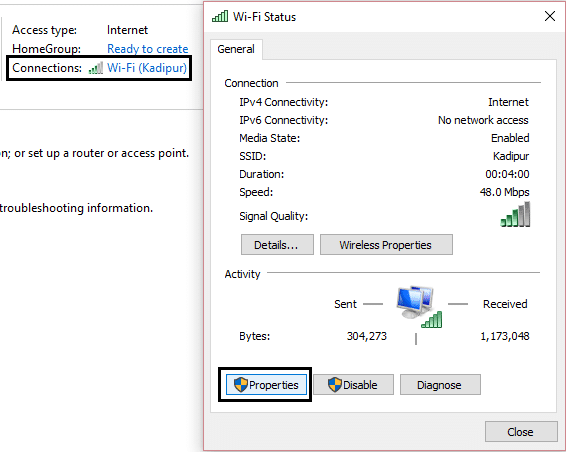

4. تأكد من إلغاء تحديد بروتوكول الإنترنت الإصدار 6 (TCP / IP).
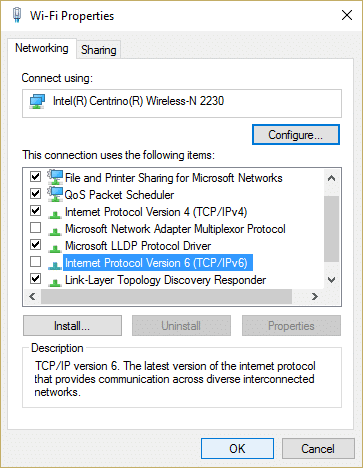
5. انقر فوق "موافق" ، ثم انقر فوق "إغلاق". أعد تشغيل الكمبيوتر لحفظ التغييرات.
الطريقة الخامسة: تشغيل استعادة النظام
1. اضغط على مفتاح Windows + R واكتب system.cpl ثم اضغط على Enter.
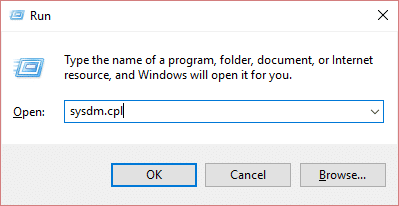
2. حدد علامة التبويب "حماية النظام " واختر "استعادة النظام".
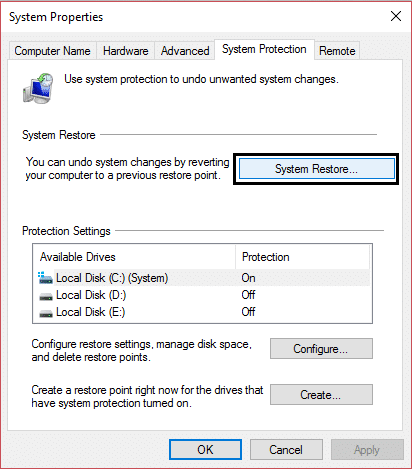
3. انقر فوق "التالي" واختر نقطة استعادة النظام المطلوبة.
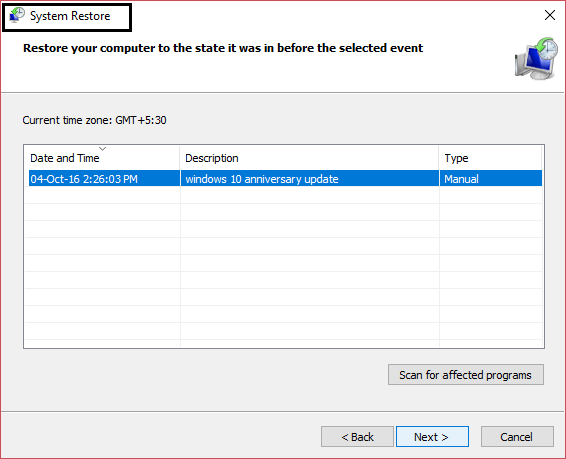
4. اتبع التعليمات التي تظهر على الشاشة لاستكمال استعادة النظام.
5. بعد إعادة التشغيل ، قد تتمكن من إصلاح خطأ تحديثات Windows 0x8024401c.
الطريقة 6: إصلاح التسجيل
1. اضغط على مفتاح Windows + R ثم اكتب regedit واضغط على Enter لفتح محرر التسجيل.
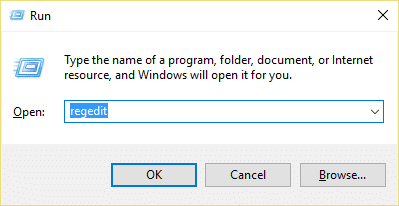
2. انتقل إلى مفتاح التسجيل التالي:
الكمبيوتر \ HKEY_LOCAL_MACHINE \ SOFTWARE \ السياسات \ Microsoft \ Windows \ WindowsUpdate \ AU
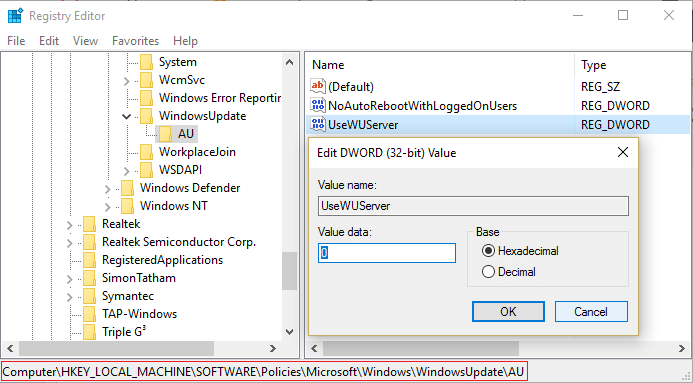
3. تأكد من تحديد AU من لوحة النافذة اليمنى ، انقر نقرًا مزدوجًا فوق UseWUServer DWORD.
ملاحظة: إذا لم تتمكن من العثور على DWORD أعلاه ، فأنت بحاجة إلى إنشائه يدويًا. انقر بزر الماوس الأيمن على AU ثم حدد قيمة جديدة> DWORD (32 بت) . قم بتسمية هذا المفتاح باسم UseWUServer واضغط على Enter.
4. الآن ، في حقل بيانات القيمة ، أدخل 0 وانقر فوق موافق.
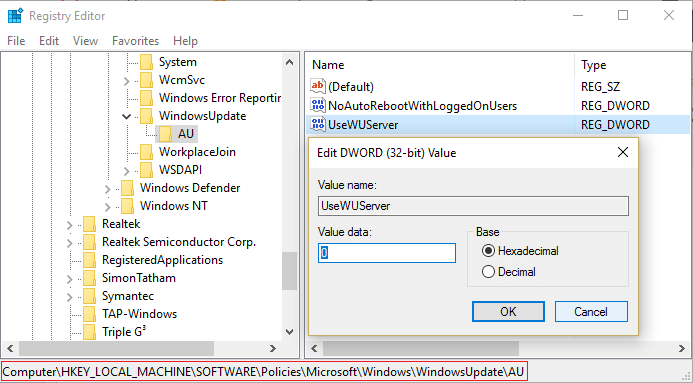
5. أعد تشغيل الكمبيوتر لحفظ التغييرات.
الطريقة 7: استخدم Google DNS
يمكنك استخدام DNS الخاص بـ Google بدلاً من DNS الافتراضي الذي تم تعيينه بواسطة مزود خدمة الإنترنت أو الشركة المصنعة لمحول الشبكة. سيضمن هذا أن DNS الذي يستخدمه متصفحك ليس له علاقة بفيديو YouTube الذي لا يتم تحميله. لنفعل ذلك،
1. انقر بزر الماوس الأيمن فوق رمز الشبكة (LAN) في الطرف الأيمن من شريط المهام ، ثم انقر فوق فتح إعدادات الشبكة والإنترنت.
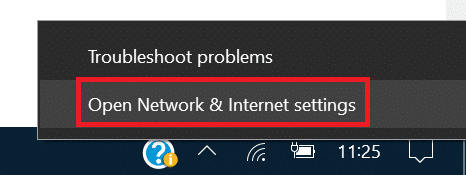
2. في تطبيق الإعدادات الذي يفتح ، انقر فوق تغيير خيارات المحول في الجزء الأيمن.
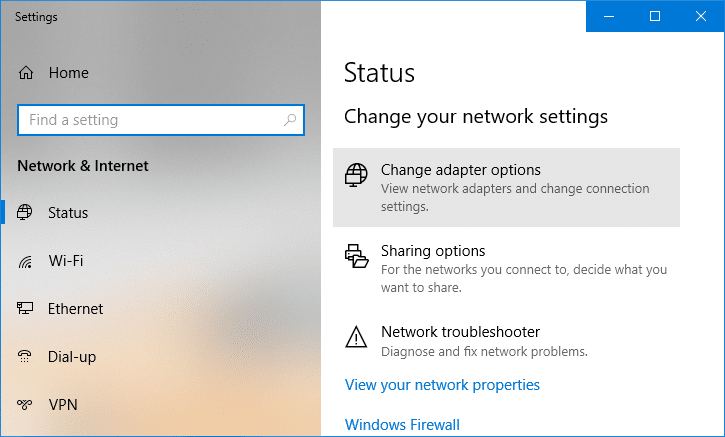
3. انقر بزر الماوس الأيمن فوق الشبكة التي تريد تكوينها ، ثم انقر فوق " خصائص".
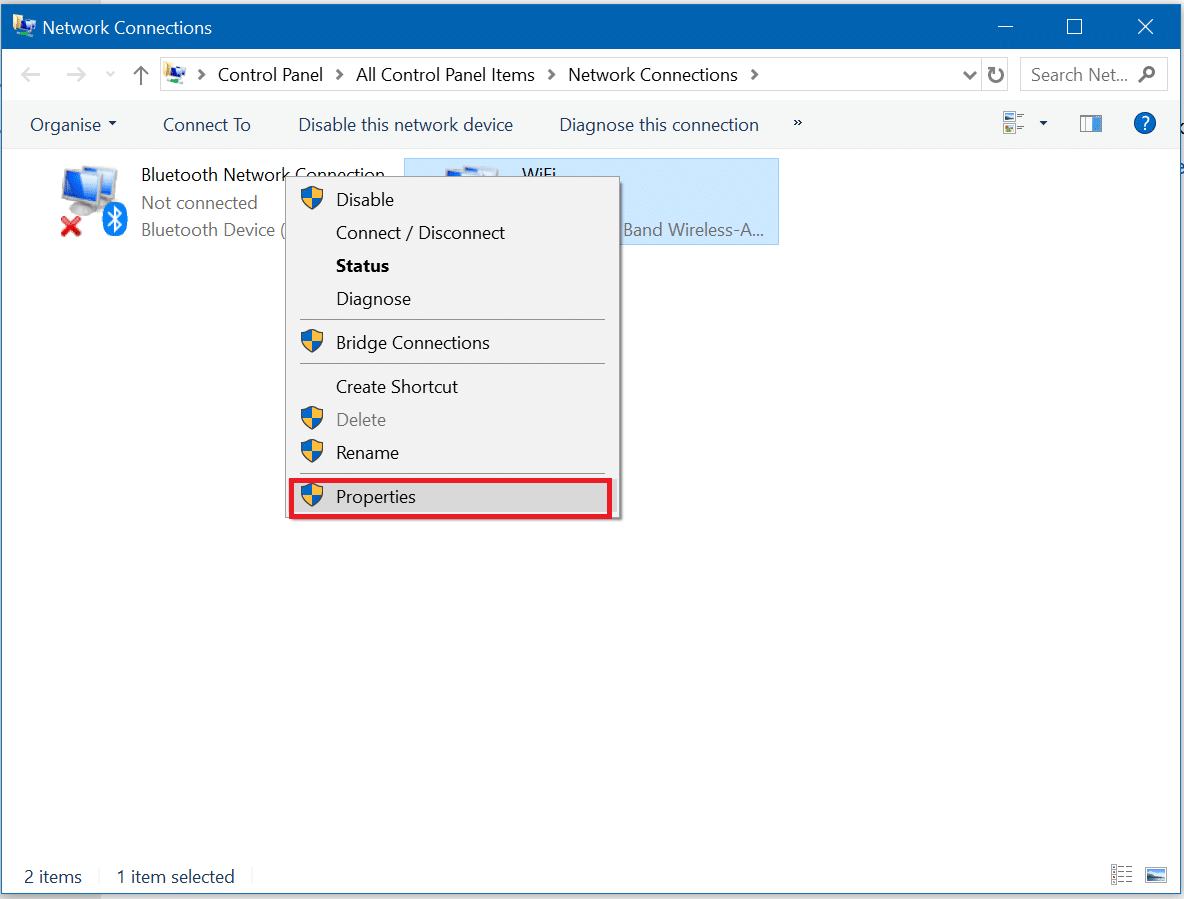
4. انقر فوق Internet Protocol Version 4 (IPv4) في القائمة ثم انقر فوق Properties (خصائص).
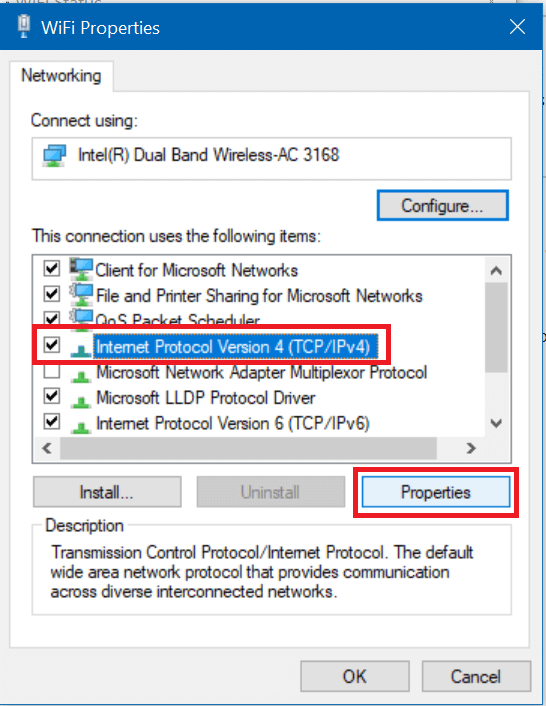
اقرأ أيضًا: إصلاح خادم DNS الخاص بك قد يكون خطأ غير متوفر
5. ضمن علامة التبويب "عام" ، اختر " استخدام عناوين خادم DNS التالية " وضع عناوين DNS التالية.
خادم DNS المفضل: 8.8.8.8
خادم DNS البديل: 8.8.4.4
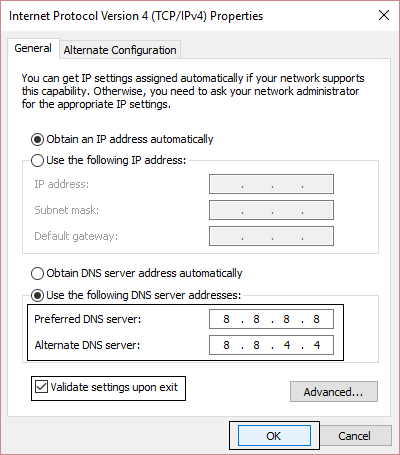
6. أخيرًا ، انقر فوق " موافق " في الجزء السفلي من النافذة لحفظ التغييرات.
7. أعد تشغيل جهاز الكمبيوتر الخاص بك وبمجرد إعادة تشغيل النظام ، تحقق مما إذا كنت قادرًا على إصلاح خطأ تحديثات Windows 0x8024401c.
الطريقة 8: قم بإجراء تمهيد نظيف
في بعض الأحيان ، قد تتعارض برامج الجهات الخارجية مع Windows ويمكن أن تتسبب في حدوث خطأ في Windows Update. لإصلاح خطأ تحديثات Windows 0x8024401c ، تحتاج إلى إجراء تمهيد نظيف على جهاز الكمبيوتر الخاص بك وتشخيص المشكلة خطوة بخطوة.
موصى به:
- إصلاح هذا البرنامج محظور بسبب خطأ نهج المجموعة
- إصلاح استثناء برنامج غير معروف استثناء (0xc0000417)
- كيفية إصلاح خطأ Windows Update 0xc8000222
- إصلاح استثناء برنامج غير معروف استثناء (0x40000015)
هذا كل شيء ، لقد نجحت في إصلاح خطأ تحديثات Windows 0x8024401c ولكن إذا كان لا يزال لديك أي أسئلة بخصوص هذا الدليل ، فلا تتردد في طرحها في قسم التعليقات.